如何完成课前任务
在完成课程注册并付款后,您的个人邮箱将收到一封标题为“完成加入课程的重要步骤“的邮件。
在该邮件中,您将获得您的Meridian用户名和Meridian密码。
以下是您将收到的邮件示例:
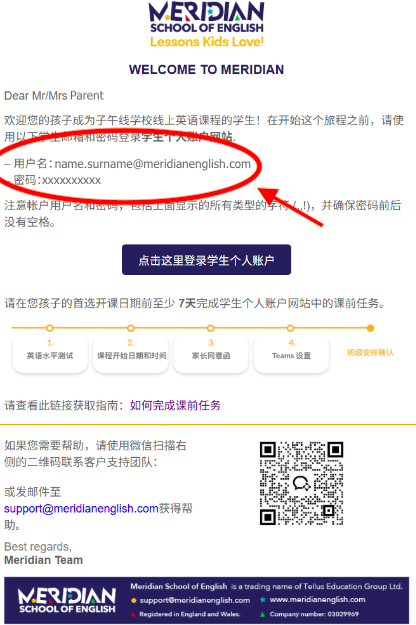
如何完成课前任务
步骤1:前往学校网站:https://www.meridianenglish.com/zh-hans/, 并点击屏幕右上角的”登录“按钮:
步骤 2. 使用您的 Meridian 用户名和 Meridian 密码登录到学生门户:
步骤 3. 登录后,请将默认密码修改为您自己的个人密码以便使用,然后点击“保存”:
步骤 4. 完成四项课前任务。
系统将引导您依次完成以下任务:
第一个任务:让我们知道您孩子的英语水平
第二个任务:选择上课日期和时间
第三个任务:签署家长同意函
第四个任务:在您孩子用于上课的设备上下载 Microsoft Teams 学习软件
以下是第一个任务的示例:
(第四项任务的注意事项: 下载完成后,使用我们发送给您的Meridian邮箱和您登录个人账户时创建的新密码登录Teams,以便顺利参加线上课程。
iPad 用户:可在 iPad 上完成设备自测,以确保音视频功能正常。 )
步骤 5. 确认任务完成状态。
您孩子的个人账户显示以下界面表示课前任务已顺利完成,之后我们将为您的孩子进行分班并在课程开始前发送邮件确认班级具体信息:
一旦学校为您的孩子安排好班级,您将会收到一封发送至您个人邮箱的通知邮件。
欢迎加入 Meridian 英语学校!